nội dung
Cách lấy lại mật khẩu iCloud là vấn đề được nhiều người dùng thiết bị Apple quan tâm, đặc biệt khi quên mật khẩu có thể khiến bạn mất quyền truy cập vào các dịch vụ quan trọng như iCloud, App Store hay Find My iPhone. Trong bài viết này, Hoàng Hà Mobile sẽ chia sẻ 5 thủ thuật lấy lại mật khẩu iCloud nhanh chóng, an toàn và hiệu quả nhất, giúp bạn dễ dàng khôi phục tài khoản mà không lo bị mất dữ liệu.
5 cách lấy lại mật khẩu iCloud khi quên mật khẩu
Các thủ thuật lấy lại mật khẩu iCloud khi quên mật khẩu dưới đây sẽ giúp bạn nhanh chóng khôi phục quyền truy cập vào tài khoản Apple của mình một cách an toàn và hiệu quả, dù không nhớ mật khẩu đăng nhập.
Lấy lại mật khẩu iCloud bằng câu hỏi bảo mật
Một trong những phương thức truyền thống nhưng vẫn hữu ích khi bạn quên mật khẩu iCloud là sử dụng câu hỏi bảo mật. Đây là lựa chọn phổ biến trước khi Apple phát triển các tính năng xác minh hai yếu tố. Nếu bạn đã từng thiết lập câu hỏi bảo mật trong quá trình tạo Apple ID, việc khôi phục tài khoản sẽ diễn ra khá dễ dàng, miễn là bạn còn nhớ câu trả lời chính xác.
Bước 1: Mở trình duyệt và truy cập vào trang chính thức của Apple tại địa chỉ iforgot.apple.com hoặc appleid.apple.com. Tại đây, chọn tùy chọn “Bạn đã quên mật khẩu?” để bắt đầu quá trình khôi phục.
Bước 2: Bạn sẽ được yêu cầu nhập ID Apple (thường là địa chỉ email) và số điện thoại đã liên kết với tài khoản. Hãy nhập chính xác để hệ thống xác nhận danh tính của bạn.
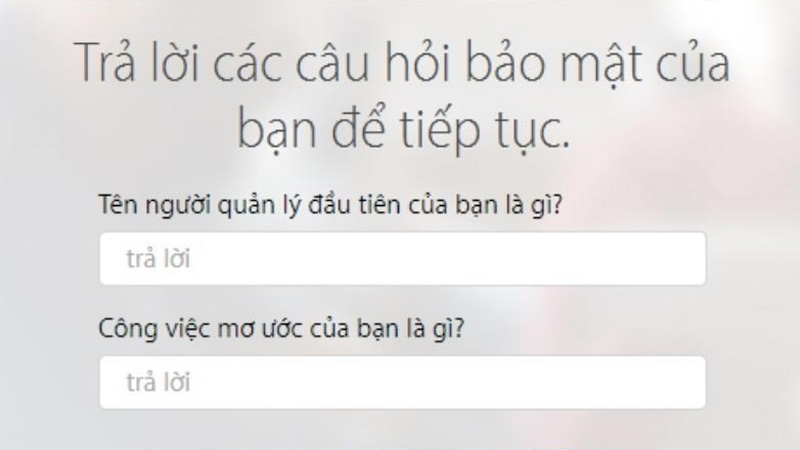
Bước 3: Sau khi điền đầy đủ thông tin, nếu tài khoản của bạn không bật xác thực hai yếu tố, Apple sẽ cung cấp lựa chọn trả lời câu hỏi bảo mật. Đây là những câu bạn đã thiết lập khi tạo tài khoản, ví dụ như “Tên thú cưng đầu tiên của bạn là gì?” hoặc “Thành phố bạn sinh ra?”.
Bước 4: Điền chính xác câu trả lời theo thông tin bạn đã thiết lập từ trước. Nếu câu trả lời đúng, bạn sẽ được đưa đến bước tiếp theo là tạo lại mật khẩu mới.
Lấy lại mật khẩu iCloud bằng Gmail
Khi vô tình quên mật khẩu iCloud, nhiều người dùng cảm thấy lo lắng vì không thể tiếp tục sử dụng các dịch vụ của Apple. Tuy nhiên, nếu bạn đã liên kết tài khoản iCloud với Gmail, cách lấy lại mật khẩu iCloud sẽ dễ dàng hơn rất nhiều. Dưới đây là hướng dẫn chi tiết từng bước để khôi phục tài khoản thông qua email một cách an toàn, nhanh chóng và hiệu quả.
Bước 1: Mở trình duyệt và truy cập vào địa chỉ: appleid.apple.com. Tại giao diện chính, bạn chọn “Bạn đã quên ID Apple hoặc mật khẩu?” để bắt đầu quá trình khôi phục.

Bước 2: Hệ thống sẽ yêu cầu bạn xác minh danh tính bằng nhiều hình thức khác nhau. Tại đây, hãy chọn tùy chọn gửi liên kết qua email – cụ thể là Gmail mà bạn đã sử dụng để đăng ký tài khoản Apple ID.
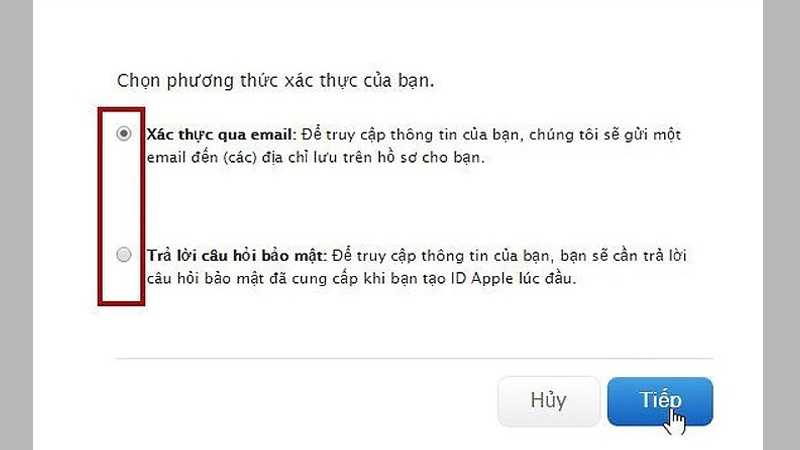
Bước 3: Mở hộp thư Gmail của bạn để tìm email do Apple gửi đến. Trong thư, nhấp vào đường link có tiêu đề “Đặt lại bây giờ”. Hệ thống sẽ chuyển hướng bạn đến trang nhập mật khẩu mới. Hãy nhập thông tin cần thiết hai lần để xác nhận, sau đó hoàn tất thao tác là bạn đã lấy lại được quyền truy cập tài khoản.
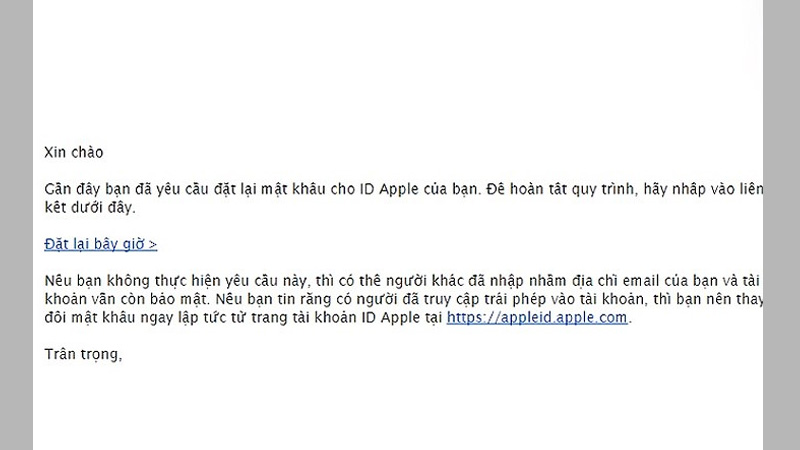
Lấy lại mật khẩu iCloud bằng điện thoại
Apple cung cấp một phương thức khôi phục trực tiếp trên thiết bị, giúp bạn dễ dàng đặt lại thông tin đăng nhập mà không cần truy cập máy tính hay email. Cách lấy lại mật khẩu iCloud đặc biệt thuận tiện nếu bạn vẫn còn giữ điện thoại và nhớ mật khẩu màn hình.
Bước 1: Mở ứng dụng Cài đặt trên iPhone của bạn, sau đó nhấn vào tên tài khoản hiển thị phía trên cùng giao diện.
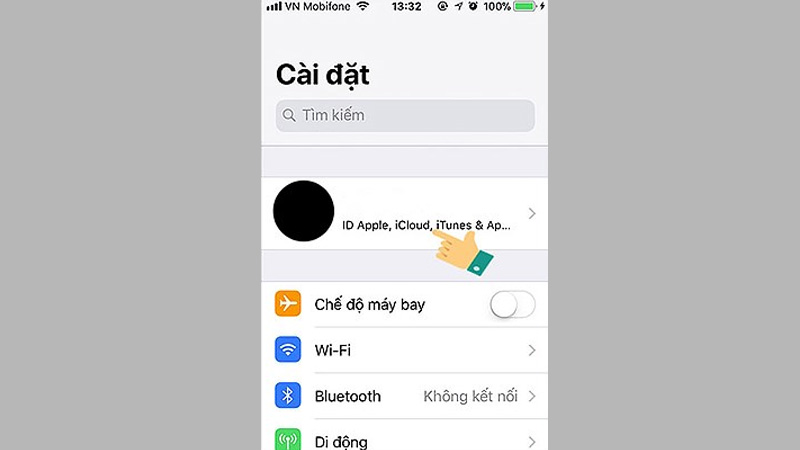
Bước 2: Kéo xuống phía dưới và chọn mục Đăng xuất.
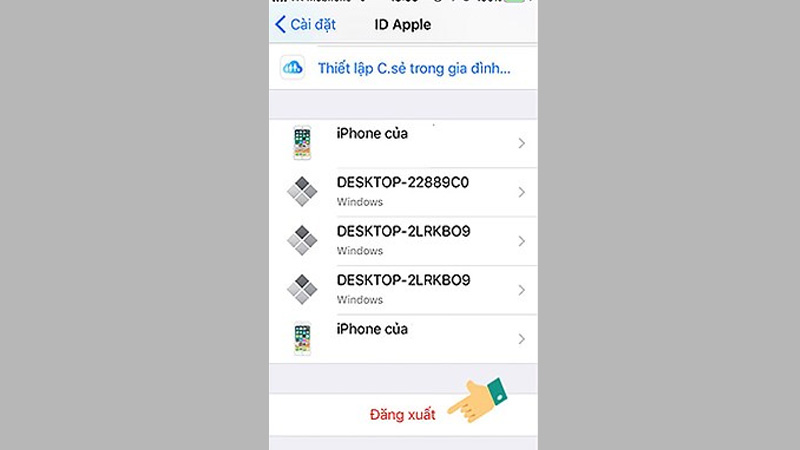
Bước 3: Tại màn hình yêu cầu mật khẩu iCloud, bạn chọn biểu tượng “?” để bắt đầu quá trình lấy lại mật khẩu.
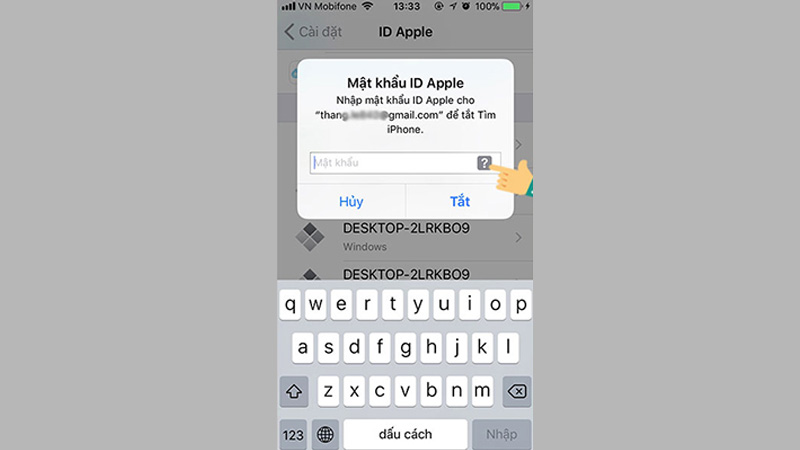
Bước 4: Hệ thống sẽ yêu cầu bạn nhập mật khẩu mở khóa iPhone để xác minh quyền sở hữu thiết bị.
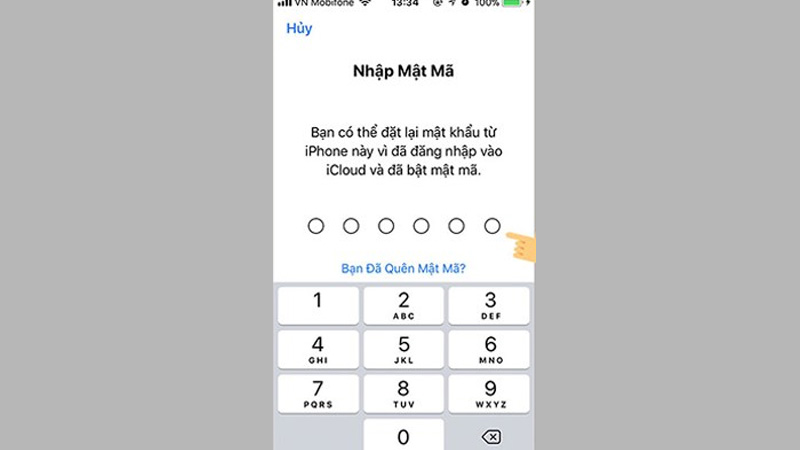
Bước 5: Tại đây bạn sẽ xử lý theo từng tình huống khác nhau.
Trường hợp 1: Nếu bạn đã từng đăng nhập Apple ID ngay sau khi thiết lập mật khẩu khóa màn hình, thì hệ thống sẽ cho phép bạn đặt lại mật khẩu mới ngay lập tức mà không cần xác minh thêm. Như thế, bạn chỉ cần nhập mật khẩu mới, nhấn “Tiếp theo” là hoàn tất.
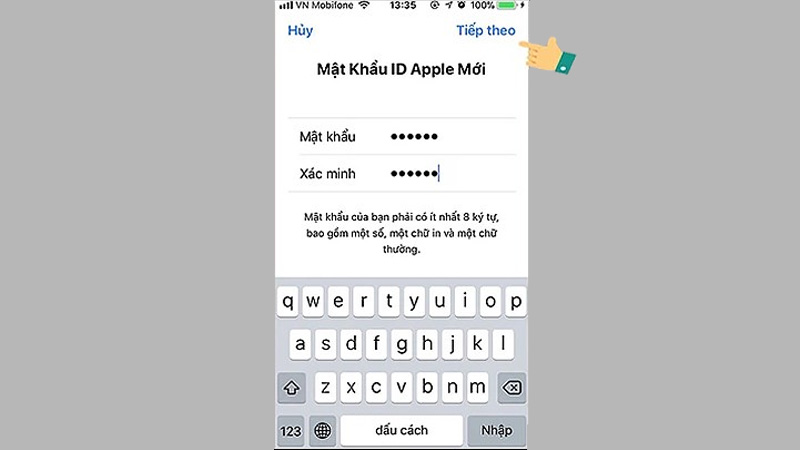
Trường hợp 2: Nếu Apple ID chưa được đăng nhập ngay sau khi thiết lập mật khẩu màn hình, hệ thống sẽ yêu cầu xác minh qua số điện thoại để cách lấy lại mật khẩu iCloud được hoàn tất:
Nhập số điện thoại đã đăng ký.
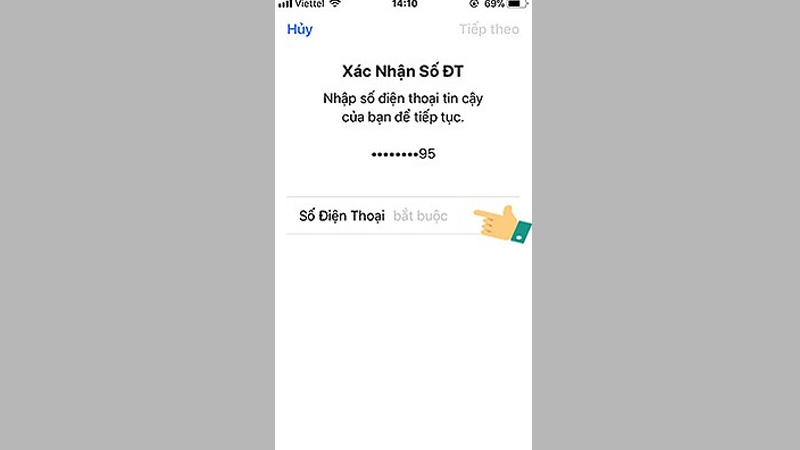
Chọn “Đặt lại bằng số điện thoại”.
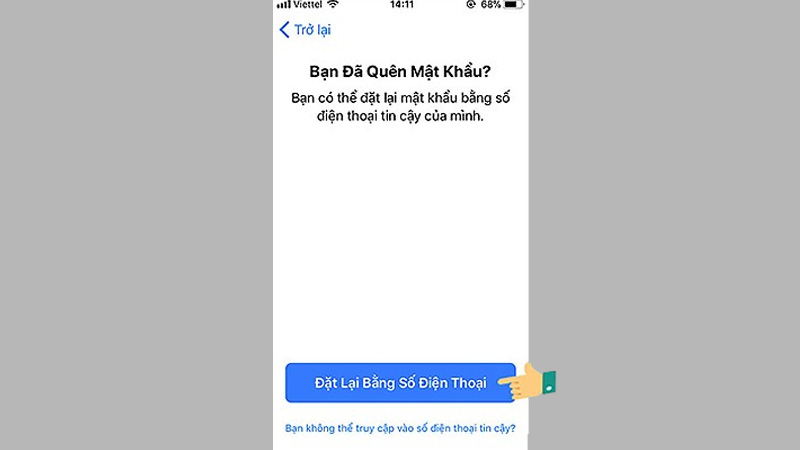
Nhận mã xác minh gửi qua SMS và nhập vào.
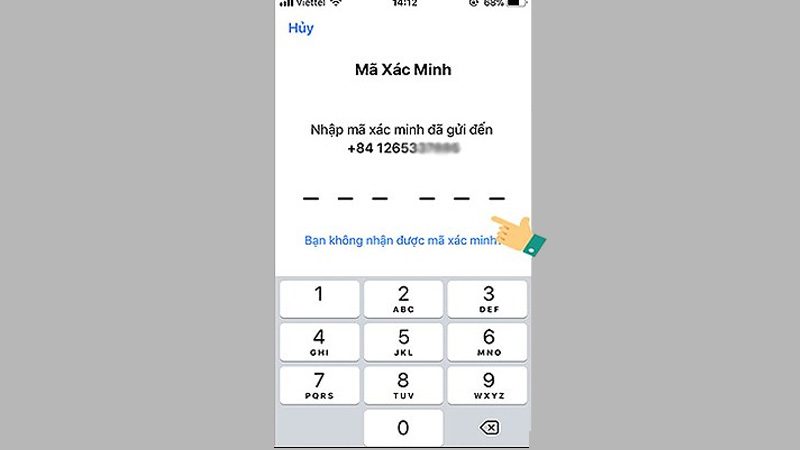
Tiếp tục nhập mật khẩu màn hình.
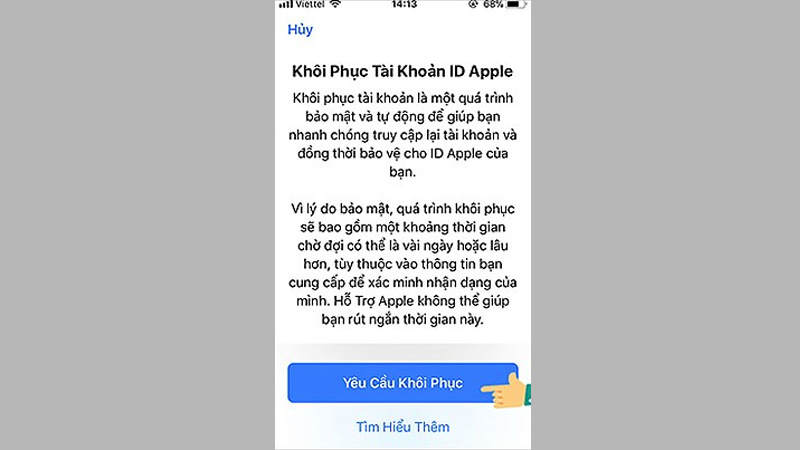
Cuối cùng, chọn “Yêu cầu khôi phục”. Apple sẽ gửi thông báo xác nhận qua tin nhắn trong vòng 24 giờ.
Lấy lại mật khẩu iCloud bằng máy tính
Trong trường hợp bạn quên mật khẩu iCloud và không thể truy cập thiết bị di động, việc sử dụng máy tính để thực hiện cách lấy lại mật khẩu iCloud là một giải pháp hữu ích và dễ thực hiện. Phương pháp này không yêu cầu cài đặt phần mềm và có thể thực hiện trên bất kỳ máy tính nào có kết nối mạng ổn định. Điều quan trọng là bạn cần nhớ ID Apple và số điện thoại tin cậy đã liên kết với tài khoản trước đó.
Bước 1: Mở trình duyệt trên máy tính (laptop hoặc PC), truy cập vào địa chỉ iforgot.apple.com. Tại đây, bạn nhập ID Apple (địa chỉ email đã dùng để đăng ký) và nhấn Tiếp tục.
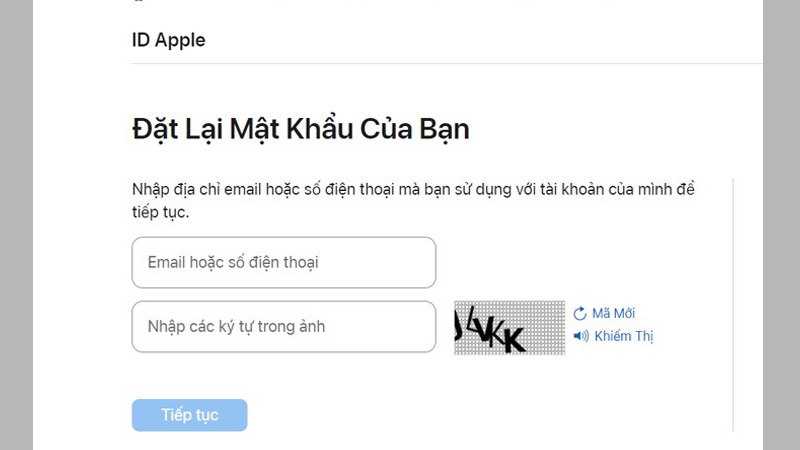
Bước 2: Tiếp theo, hệ thống sẽ yêu cầu bạn cung cấp số điện thoại đã đăng ký với tài khoản Apple ID. Nhập số chính xác để tiếp tục quá trình.
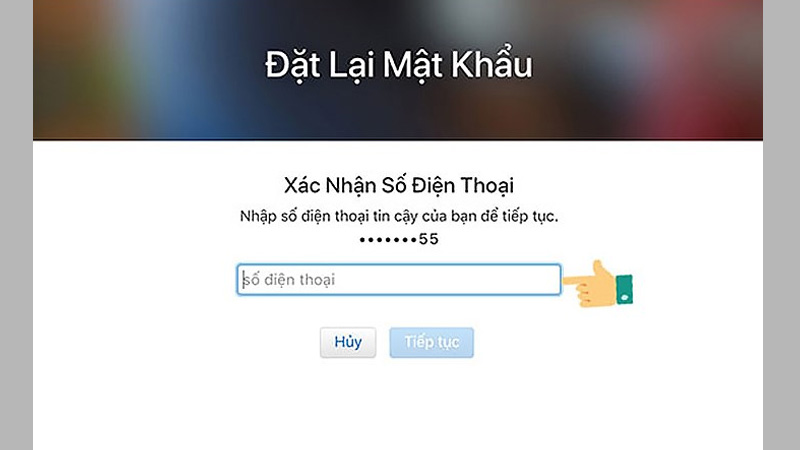
Bước 3: Tại màn hình có tiêu đề “Bạn đã quên mật khẩu iCloud?”, chọn tùy chọn “Sử dụng số điện thoại tin cậy” và nhấp Tiếp tục. Sau đó, chọn “Yêu cầu khôi phục”.
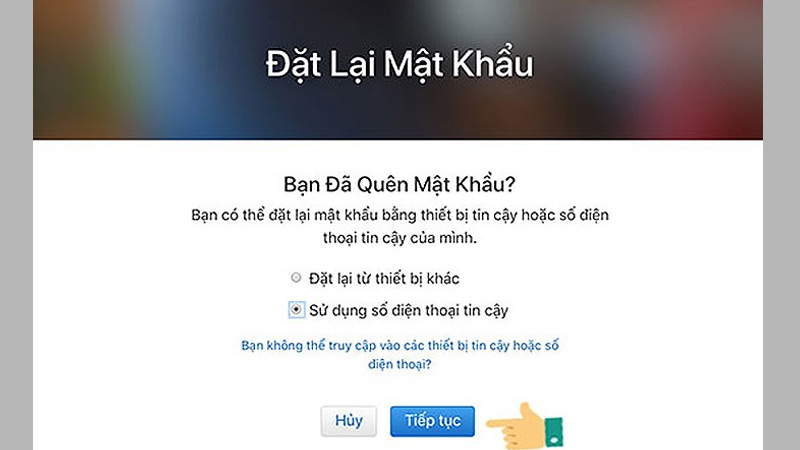
Bước 4: Một mã xác minh sẽ được gửi đến điện thoại của bạn qua tin nhắn. Hãy nhập chính xác mã này vào ô yêu cầu, sau đó nhấn Tiếp tục.
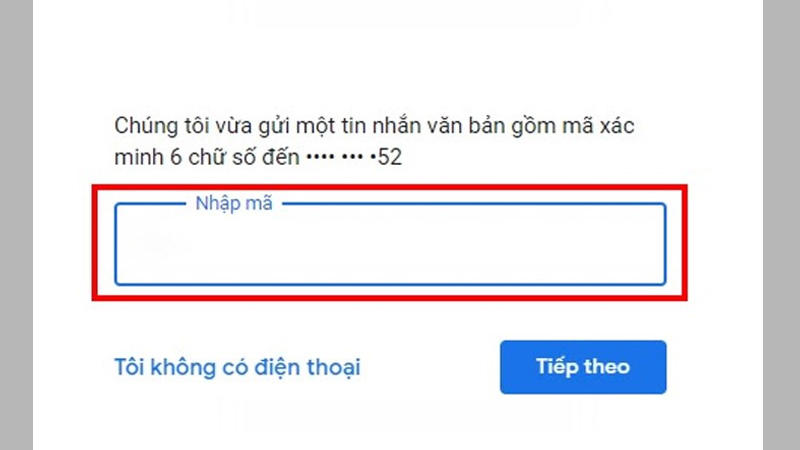
Bước 5: Apple sẽ gửi tin nhắn hướng dẫn bổ sung trong vòng 24 giờ đến số điện thoại đã cung cấp. Bạn chỉ cần làm theo nội dung tin nhắn để hoàn tất quá trình khôi phục mật khẩu và truy cập lại tài khoản iCloud.
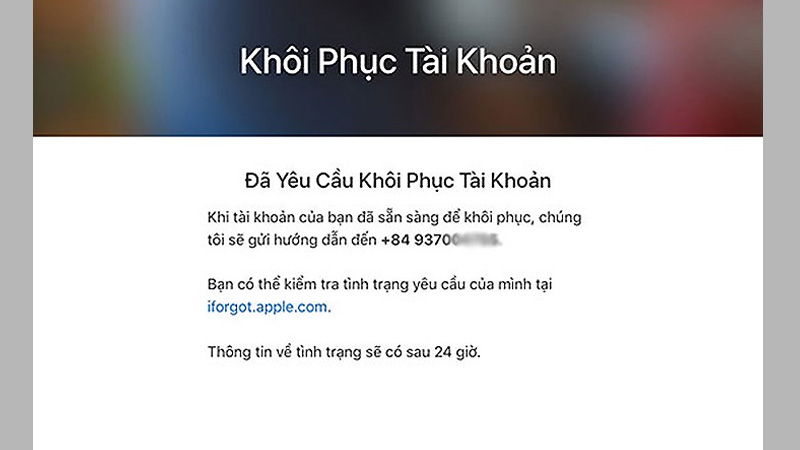
Lấy lại mật khẩu iCloud bằng Macbook
Việc quên mật khẩu iCloud không còn là vấn đề quá nghiêm trọng nếu bạn đang sử dụng MacBook. Đây là thiết bị có thể hỗ trợ trực tiếp cách lấy lại mật khẩu iCloud của Apple. Hệ điều hành macOS cho phép người dùng truy cập nhanh vào cài đặt tài khoản để thực hiện các thao tác như thay đổi thông tin bảo mật, trong đó có việc lấy lại mật khẩu iCloud.
Bước 1: Trên thanh công cụ phía trên cùng của màn hình, nhấn vào biểu tượng Apple, sau đó chọn System Preferences để mở phần cài đặt hệ thống.
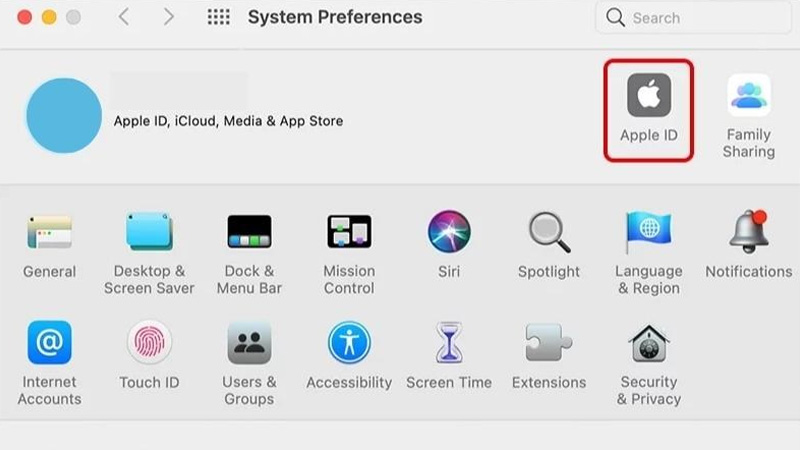
Bước 2: Trong cửa sổ System Preferences, nhấp vào mục iCloud (hoặc Apple ID với các phiên bản macOS mới). Tiếp tục chọn Account Details, sau đó chuyển đến tab Security.
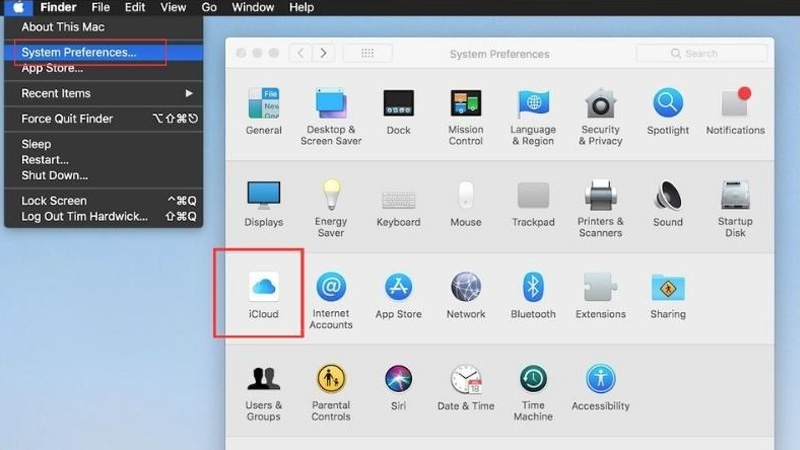
Bước 3: Tại phần Password & Security, nhấn vào nút Change Password để bắt đầu quá trình thiết lập lại mật khẩu tài khoản iCloud.
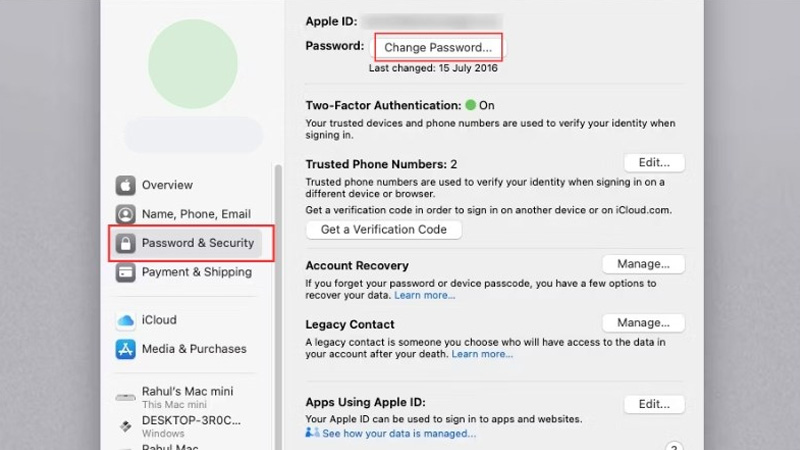
Bước 4: MacBook sẽ yêu cầu bạn nhập mật khẩu đăng nhập của máy tính nhằm xác nhận bạn là chủ sở hữu thiết bị. Sau khi nhập xong, nhấn OK để tiếp tục. Một cửa sổ mới hiện ra cho phép bạn tạo mật khẩu iCloud mới. Nhập mật khẩu mong muốn, xác nhận lại một lần nữa và nhấn Change để hoàn tất việc khôi phục.
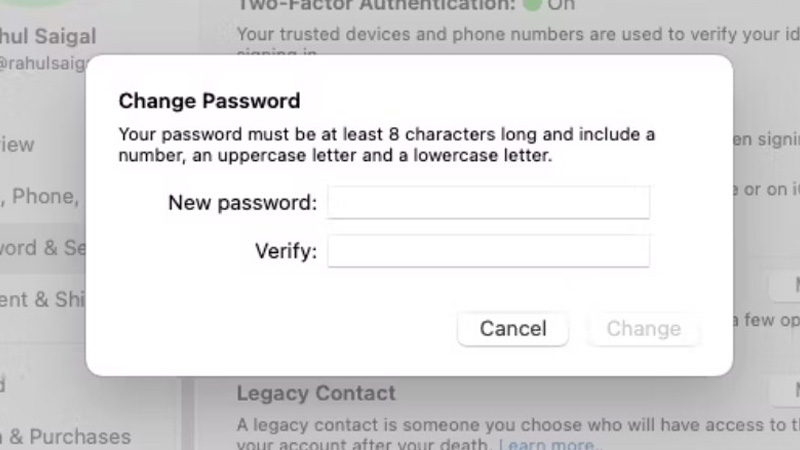
iCloud là gì? Công dụng của iCloud?
iCloud là một nền tảng lưu trữ đám mây được phát triển bởi Apple, cung cấp cho người dùng khả năng đồng bộ hóa và sao lưu dữ liệu một cách liền mạch trên nhiều thiết bị khác nhau. Dịch vụ này được tích hợp trực tiếp vào hệ điều hành iOS, iPadOS, macOS, giúp người sử dụng dễ dàng truy cập và quản lý thông tin cá nhân như hình ảnh, video, danh bạ, ghi chú, tài liệu mà không cần sử dụng thiết bị cụ thể nào.
Chức năng Tìm iPhone (Find My Devices) cũng là một điểm mạnh không thể bỏ qua trong cách lấy lại mật khẩu iCloud. Khi thiết bị bị thất lạc, bạn có thể định vị vị trí, khóa thiết bị, phát âm thanh hoặc xóa toàn bộ dữ liệu từ xa để bảo vệ quyền riêng tư và tránh mất thông tin.
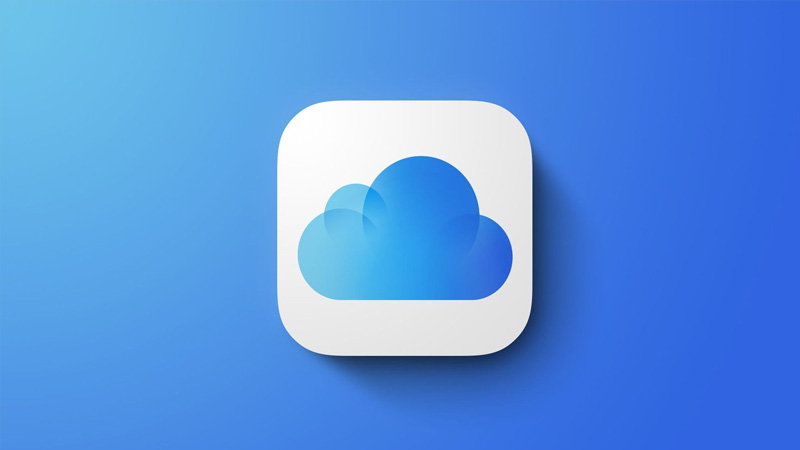
iCloud còn hỗ trợ chia sẻ dữ liệu trong gia đình, cho phép các thành viên sử dụng chung ứng dụng, nhạc, phim hoặc thậm chí dùng một phương thức thanh toán duy nhất, thuận tiện cho việc kiểm soát chi tiêu và sử dụng tài nguyên.
Bên cạnh đó, Chuỗi khóa iCloud (iCloud Keychain) giúp người dùng lưu trữ và tự động điền thông tin đăng nhập, mật khẩu, thẻ tín dụng trên các trình duyệt và thiết bị khác nhau. Tính năng này không chỉ tiện lợi mà còn đảm bảo mức độ bảo mật cao.
Cuối cùng, khả năng đồng bộ hóa toàn bộ dữ liệu giữa các thiết bị Apple giúp giảm bớt việc phải cấu hình thủ công mỗi lần đổi máy hay cài đặt mới, từ đó nâng cao hiệu suất làm việc và trải nghiệm người dùng một cách toàn diện.
Những rủi ro khi quên mật khẩu iCloud
Một trong những hậu quả đầu tiên khi không thể đăng nhập iCloud là thiết bị bị khóa kích hoạt. Tính năng này thuộc hệ thống bảo mật “Activation Lock”, ngăn chặn bất kỳ ai truy cập trái phép vào thiết bị đã bị xóa hoặc khôi phục. Dù bạn là chủ sở hữu hợp pháp, nếu không biết cách lấy lại mật khẩu iCloud hay nhớ mật khẩu, máy vẫn không thể sử dụng.
Ngoài ra, dữ liệu lưu trữ trên iCloud như hình ảnh, video, tài liệu, danh bạ, tin nhắn hay lịch trình công việc cũng sẽ bị gián đoạn truy cập. Vì toàn bộ thông tin này được đồng bộ trực tuyến, việc mất quyền truy cập iCloud cũng đồng nghĩa với việc mất quyền quản lý dữ liệu cá nhân.

Bên cạnh đó, những tiện ích như Find My iPhone, iCloud Drive, Apple Music, iMessage, FaceTime… sẽ không thể sử dụng được nếu không xác minh tài khoản thành công. Điều này gây ảnh hưởng không nhỏ đến trải nghiệm người dùng, đặc biệt là trong những tình huống cần tìm lại thiết bị bị mất hoặc sao lưu dữ liệu khẩn cấp.
Về lâu dài, nếu không thể khôi phục mật khẩu, người dùng có thể phải đối mặt với việc không thể sử dụng thiết bị đã mua, hoặc phải mang đến trung tâm hỗ trợ để chứng minh quyền sở hữu, điều này gây mất thời gian và công sức không nhỏ.
Kết luận
Với những cách lấy lại mật khẩu iCloud đã được hướng dẫn chi tiết ở trên, người dùng có thể nhanh chóng khôi phục quyền truy cập vào tài khoản một cách an toàn, hiệu quả mà không lo mất dữ liệu hay bị gián đoạn sử dụng dịch vụ. Hãy luôn ghi nhớ thông tin đăng nhập và cập nhật bảo mật thường xuyên để tránh gặp phải những rủi ro không mong muốn trong tương lai.
Xem thêm:
- iCloud Drive là gì? Hướng dẫn cách đăng nhập, nâng cấp và quản lý dung lượng hiệu quả
- Xóa sao lưu iCloud có sao không?

Thời Sự
Thành lập Hội đồng quản lý Quỹ Hỗ trợ đầu tư
Th7
Thể Thao
Kết quả bóng đá hôm nay 12/7
Th7
Video
Cách làm ẾCH KHÓI LỬA ngon tựa nhà hàng | MÓN NGON MỖI NGÀY
Th7
Thể Thao
Lịch thi đấu bóng đá hôm nay 12/7
Th7
Video
Cách làm PHỞ SẮN XÀO THẬP CẨM “đệ nhất” món chay | MÓN NGON MỖI NGÀY
Th7
Thời Sự
Danh sách 10 người nhận án treo vụ Tập đoàn Phúc Sơn, có 2 cựu bí thư tỉnh ủy
Th7
Thể Thao
Alcaraz thắng nghẹt thở Fritz, lần thứ 3 liên tiếp vào chung kết Wimbledon
Th7
Video
Cách làm ĐẬU HŨ CUỘN CHIÊN GIÒN đơn giản mà “bắt cơm” | MÓN NGON MỖI NGÀY
Th7
Thời Sự
6 tháng đầu năm, một hãng hàng không nội địa hủy hơn 400 chuyến bay
Th7
Video
Cách làm CÁ DỨA MỘT NẮNG CHUA NGỌT thơm ngon khó cưỡng | MÓN NGON MỖI NGÀY
Th7
Thời Sự
Camera vạch trần người phụ nữ tự trói chân tay rồi hoang báo bị cướp 300 triệu
Th7
Thể Thao
MU trả giá ‘khủng’ mua tiền vệ Real Madrid
Th7
Giải Trí
NSƯT Kim Tuyến U40 quyến rũ, tự tin khoe dáng bên đàn em kém chục tuổi
Th7
Video
Cách làm ỚT CHUÔNG HẢI SẢN PHÔ MAI béo thơm lạ miệng | MÓN NGON MỖI NGÀY
Th7
Thời Sự
‘Xẻ thịt’ hành lang thoát lũ sông Hồng: Sẽ xử lý nghiêm các vi phạm
Th7
Thể Thao
Haaland tận hưởng kỳ nghỉ bên bạn gái nóng bỏng
Th7
Giải Trí
Ca sĩ khiến Hồ Ngọc Hà phải thốt lên ‘Hoàng tử ballad thế hệ mới’ là ai?
Th7
Video
Cách làm SALAD MỰC ỐNG vừa xanh vừa lành | MÓN NGON MỖI NGÀY
Th7
Thể Thao
Supachok tịt ngòi trận thứ 13, đội nhà thua đậm 1-5 ở Nhật Bản
Th7
Thời Sự
Mua bán đất bằng hợp đồng ủy quyền, coi chừng rủi ro ‘mất trắng’
Th7
Thể Thao
Đón về Madueke, Arsenal thanh lý luôn Trossard
Th7
Radio My
Con gái không đủ điểm vào trường công, chỉ vì 1 câu trách móc của mẹ khiến con bỏ nhà đi
Th7
Video
Cách làm CANH SƯỜN BÍ ĐỎ RONG BIỂN bổ dưỡng | MÓN NGON MỖI NGÀY
Th7
Công Nghệ
realme Note 70T bị lộ loạt thông số: Màn hình AMOLED, chip Unisoc và pin 6000mAh
Th7
Thời Sự
Kết luận của Bộ Chính trị về tiếp tục xây dựng tổ chức, hoạt động của đơn vị hành chính 2 cấp bảo đảm thông suốt, hiệu quả
Th7
Thời Sự
Miền Bắc sắp nắng nóng rồi lại đón tiếp mưa giông mới, thời tiết còn ‘dị thường’
Th7
Thể Thao
U23 Đông Nam Á 2025: Bóng đá Thái Lan gỡ danh dự hay thua tiếp?
Th7
Giải Trí
Lý do NSND Phạm Phương Thảo ‘về vườn’ không mặn mà với ánh hào quang, âm nhạc
Th7
Video
Cách làm TÔM CHIÊN MẶT NGUYỆT ngon miệng đẹp mắt | MÓN NGON MỖI NGÀY
Th7
Công Nghệ
320.000 tấn: Một “gã khổng lồ” Trung Quốc khánh thành nhà máy lớn nhất thế giới trong lĩnh vực đặc biệt
Th7
Thời Sự
Lai lịch 3 trùm giang hồ ở Thanh Hóa bị bắt trong chưa đầy 1 tháng
Th7
Thể Thao
MU bán ‘ông kễnh’ Jadon Sancho cho Juventus với giá bất ngờ
Th7
Giải Trí
‘Dịu dàng màu nắng’ tập 29: Tình cũ tìm đến tận nơi làm việc mới của Lan Anh
Th7
Video
Cách làm CÁ KHO QUẸT dân dã mà ngon bất ngờ| MÓN NGON MỖI NGÀY
Th7
Công Nghệ
HMD rút khỏi Mỹ, thương hiệu Nokia lại ‘chết’ thêm 1 lần nữa
Th7
Thể Thao
Lịch thi đấu FIFA Club World Cup 2025 ngày 13/7
Th7
Công Nghệ
Sau ngày 11/7, người dùng VNeID chú ý: Một thay đổi quan trọng sắp diễn ra, cần cập nhật ngay
Th7
Thời Sự
Dự báo thời tiết 12/7/2025: Mưa rào và giông nhiều nơi, Hà Nội cao nhất 32 độ
Th7
Video
Cách làm CANH GÀ QUAY TAM SẮC dậy vị – thơm ngon “xuất sắc” | MÓN NGON MỖI NGÀY
Th7
Thời Sự
Định hướng hợp tác Mê Công – Hàn Quốc trong giai đoạn mới
Th7
Thể Thao
Hà Nội FC ‘trói chân’ thành công HLV Nhật Bản thêm 1 năm
Th7
Giải Trí
Tự biến mình thành nạn nhân vụ Hồng tỷ chấn động
Th7
Radio My
Tài xế cứu bé trai nằm bất tỉnh trên cao tốc, đưa em về với gia đình
Th7
Video
Cách làm CÀ TÍM NƯỚNG TÔM CHÁY MỠ HẸ nghe tên đã thèm | MÓN NGON MỖI NGÀY
Th7
Công Nghệ
Grok 4 ra mắt: “Siêu AI” mới của Elon Musk thách thức GPT-5 và Claude 4
Th7
Thời Sự
Nữ sinh viên 20 tuổi nghi tự tử để lại thư tuyệt mệnh ‘mong ba mẹ trả nợ giúp’
Th7
Thể Thao
Xabi Alonso họp chỉnh đốn 2 ‘ông kễnh’ Mbappe và Vinicius
Th7
Video
Cách làm SƯỜN NON KHO CHAO lạ miệng đưa cơm | MÓN NGON MỖI NGÀY
Th7
Thể Thao
HLV Chelsea ví trận đấu với PSG như một ván cờ
Th7
Công Nghệ
145 chủ xe Hà Nội có biển số sau nhanh chóng nộp phạt nguội theo Nghị định 168
Th7
Ẩm Thực
Dùng công thức 5.000 năm tuổi, tiệm bánh mì ‘cháy hàng’ trong vài tiếng
Th6
Video
Cách làm CÁ TRẮM KHO RIỀNG thấm vị, ngon phát ghiền | MÓN NGON MỖI NGÀY
Th7
Video
Cách làm BÁNH MÌ HẠNH NHÂN beo béo, giòn ngon | MÓN NGON MỖI NGÀY
Th6
Quang Hùng Video
#CHILLCOVER | Khóc vì, đau vì duyên mình đã sai | QUANG HÙNG
Th4
Giải Trí
Dịu dàng màu nắng – Tập 12: Bắc vực dậy sau nỗi đau bị vợ cắm sừng
Th6
Giải Trí
THTT Cất cánh: Vươn dòng thời cuộc (20h10, 15/6, VTV1)
Th6
Quang Hùng Video
dành cho em #CHILLCOVER quang hùng
Th6
Video
Món Ngon Mỗi Ngày – SALAD GÀ NƯỚNG THƠM
Th6